एप्लिकेशन गार्ड में प्रिंटिंग को सक्षम/अक्षम करने के आसान तरीके
- Microsoft डिफेंडर एप्लिकेशन गार्ड एक ऐसी सुविधा है जो ब्राउज़ करते समय आपकी सुरक्षा बढ़ा सकती है, लेकिन यह कुछ कार्यात्मकताओं को सीमित भी कर सकती है।
- प्रिंटिंग इन सीमाओं में से एक है, लेकिन हम आपको इस लेख में आसानी से इसे सक्षम या अक्षम करने का तरीका बताते हैं।

एक्सडाउनलोड फ़ाइल पर क्लिक करके स्थापित करें
यह सॉफ़्टवेयर सामान्य कंप्यूटर त्रुटियों की मरम्मत करेगा, फ़ाइल हानि, मैलवेयर, हार्डवेयर विफलता से आपकी रक्षा करेगा और अधिकतम प्रदर्शन के लिए आपके पीसी को अनुकूलित करेगा। पीसी की समस्याओं को ठीक करें और अब 3 आसान चरणों में वायरस हटाएं:
- रेस्टोरो पीसी रिपेयर टूल डाउनलोड करें जो पेटेंटेड टेक्नोलॉजीज के साथ आता है (पेटेंट उपलब्ध है यहाँ).
- क्लिक स्कैन शुरू करें विंडोज की उन समस्याओं को खोजने के लिए जो पीसी की समस्याओं का कारण बन सकती हैं।
- क्लिक सभी की मरम्मत आपके कंप्यूटर की सुरक्षा और प्रदर्शन को प्रभावित करने वाली समस्याओं को ठीक करने के लिए।
- रेस्टोरो द्वारा डाउनलोड किया गया है 0 इस महीने के पाठक।
विंडोज डिफेंडर के अलावा और विंडोज 11 के लिए थर्ड-पार्टी एंटीवायरस टूल, ऐसे और भी तरीके हैं जिनसे आप अपने सिस्टम को सुरक्षित कर सकते हैं। Microsoft डिफेंडर एप्लिकेशन गार्ड विंडोज की उन विशेषताओं में से एक है जो आपको वायरस और मैलवेयर को दूर रखने में मदद कर सकती हैं।
हालांकि अधिकांश उपयोगकर्ताओं के पीसी में इस सुविधा का बहुत स्वागत किया गया है, कुछ को यह सीमित लग सकता है क्योंकि यह कुछ कार्यात्मकताओं को प्रतिबंधित कर सकता है, जैसे कि छपाई। जो भी मामला हो, इस लेख में, हम आपको आपकी आवश्यकताओं के आधार पर इसे सक्षम या अक्षम करने का तरीका बताते हैं।
माइक्रोसॉफ्ट डिफेंडर एप्लिकेशन गार्ड प्रबंधित मोड क्या है?
माइक्रोसॉफ्ट डिफेंडर एप्लिकेशन गार्ड विंडोज 11 में एक सेवा है जो मैलवेयर से अतिरिक्त सुरक्षा प्रदान करती है। चालू होने पर, Microsoft डिफेंडर एप्लिकेशन गार्ड आपके एप्लिकेशन को चलाने के लिए एक सुरक्षित वातावरण प्रदान करता है।
यह आपको अपने ऐप्स को एक अलग वातावरण में चलाने की अनुमति देता है जो उन्हें दुर्भावनापूर्ण कार्य करने से रोकता है। सक्षम होने पर, एप्लिकेशन गार्ड सिस्टम पर क्या कर सकता है, इस पर कई प्रतिबंध लागू करता है, जैसे:
- तृतीय-पक्ष संशोधन प्रतिबंधित करता है - एप्लिकेशन गार्ड दुर्भावनापूर्ण प्रोग्रामों को आपके सिस्टम पर फ़ाइलों को संशोधित करने या पढ़ने से रोकता है।
- दुर्भावनापूर्ण फ़ाइलों को स्थापित करने से रोकता है - एप्लिकेशन गार्ड दुर्भावनापूर्ण प्रोग्राम को व्यवस्थापक के रूप में सॉफ़्टवेयर इंस्टॉल करने से भी रोक सकता है।
- सुरक्षित वातावरण बनाता है - समापन बिंदु पर चलने के लिए अनुमत विश्वसनीय एप्लिकेशन की सूची बनाएं और प्रबंधित करें।
मैं एप्लिकेशन गार्ड में प्रिंटिंग कैसे सक्षम करूं?
1. विंडोज सुरक्षा का प्रयोग करें
- मारो खिड़कियाँ कुंजी प्रकार विंडोज सुरक्षा सर्च बार में, और क्लिक करें खुला.
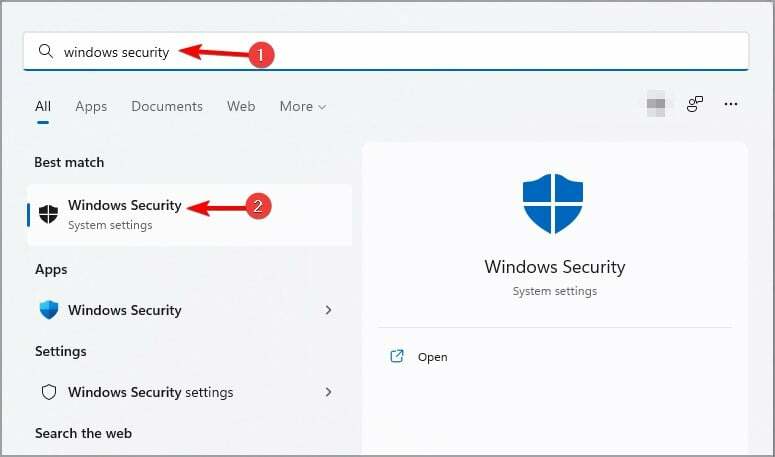
- पर क्लिक करें ऐप और ब्राउज़र नियंत्रण बाएँ फलक पर, फिर नीचे पृथक ब्राउज़िंग, चुनना एप्लिकेशन गार्ड सेटिंग्स बदलें.

- प्रिंटिंग सक्षम करने के लिए, नीचे दिए गए बटन पर टॉगल करें फ़ाइलें प्रिंट करें.
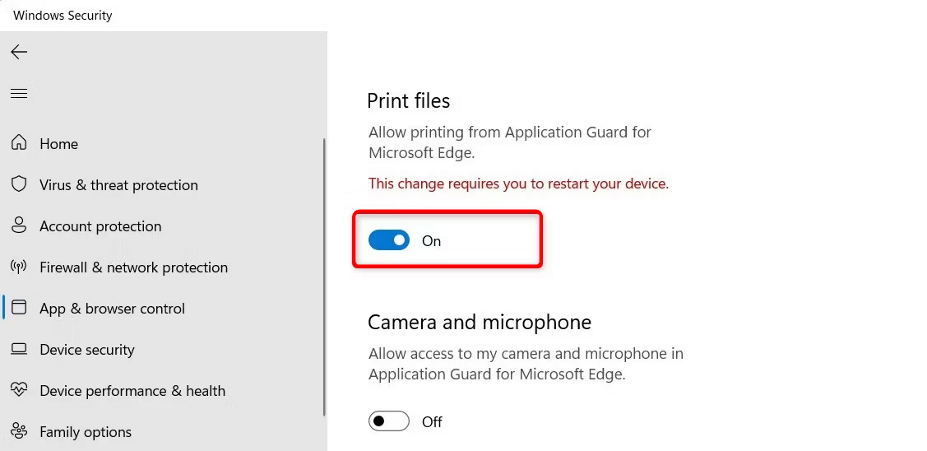
- परिवर्तनों को प्रभावी करने के लिए अपने पीसी को पुनरारंभ करें।
- यदि आप इसे निष्क्रिय करना चाहते हैं, तो बस ऑफ बटन को टॉगल करें।
यदि, किसी कारण से, आपने प्रिंटिंग सक्षम कर दी है, लेकिन फिर भी ऐसा करने में असमर्थ हैं, तो एज ब्राउज़र पर दूषित कैश और कुकीज का निर्माण हो सकता है। आपको दूषित संचय और कुकी साफ़ करनी पड़ सकती है, फिर दोबारा प्रिंट करने का प्रयास करें।
यह देखने लायक भी है कि क्या आपके प्रिंटर ड्राइवर अपडेट हैं और प्रिंटर अच्छी कार्यशील स्थिति में है।
2. रजिस्ट्री संपादक का प्रयोग करें
- मारो खिड़कियाँ + आर कुंजी खोलने के लिए दौड़ना आज्ञा।
- प्रकार regedit खोलने के लिए संवाद बॉक्स में रजिस्ट्री संपादक.

- निम्न स्थान पर नेविगेट करें:
कंप्यूटर\HKEY_LOCAL_MACHINE\SOFTWARE\Microsoft\Hvsi - पर डबल क्लिक करें प्रिंटर सक्षम करें संशोधित करने के लिए, और के तहत मूल्यवान जानकारी प्रवेश करना 1 सक्षम करने के लिए फिर हिट करें ठीक.

- यदि आप इसे अक्षम करना चाहते हैं, तो सेट करें मूल्यवान जानकारी से 0.
विशेषज्ञ युक्ति:
प्रायोजित
कुछ पीसी मुद्दों से निपटना कठिन होता है, खासकर जब यह दूषित रिपॉजिटरी या लापता विंडोज फाइलों की बात आती है। अगर आपको किसी त्रुटि को ठीक करने में परेशानी हो रही है, तो आपका सिस्टम आंशिक रूप से खराब हो सकता है।
हम रेस्टोरो को स्थापित करने की सलाह देते हैं, एक उपकरण जो आपकी मशीन को स्कैन करेगा और यह पहचान करेगा कि गलती क्या है।
यहाँ क्लिक करें डाउनलोड करने और मरम्मत शुरू करने के लिए।
यह देखते हुए कि प्रत्येक विंडोज़ उपयोगकर्ता तकनीक-प्रेमी नहीं है, हमें इस बिंदु पर एक अस्वीकरण देना होगा। यदि आप नहीं जानते कि आप क्या कर रहे हैं तो रजिस्ट्री संपादित करने के लिए एक बहुत ही खतरनाक जगह हो सकती है। यदि कुछ भी गलत होता है तो आप अपने पीसी को अनुपयोगी बनाने का जोखिम उठाते हैं।
हम अनुशंसा करते हैं कि आप पुनर्स्थापन स्थल बनाएं रजिस्ट्री को संपादित करने से पहले। यदि आप सुनिश्चित नहीं हैं कि आप क्या परिवर्तन कर रहे हैं तो यह उपयोगी है। आपके पास पुनर्स्थापना बिंदु होने पर किसी भी परिवर्तन को वापस लेना आसान होगा।
- नेट हेल्पएमएसजी 2186: सेवा प्रतिसाद नहीं दे रही है [फिक्स]
- विंडोज डिफेंडर बनाम नॉर्टन: आपको किसका उपयोग करना चाहिए?
- शॉर्टकट कुंजी/हॉटकी के साथ अपने GPU को त्वरित रूप से कैसे रीसेट करें
- विंडोज 11 में मर्ज सी और डी ड्राइव: इसे 3 चरणों में कैसे करें
मुझे कैसे पता चलेगा कि मेरा एप्लिकेशन गार्ड सक्षम है?
एप्लिकेशन गार्ड को सक्षम किया गया है या नहीं यह पता लगाने का सबसे आसान तरीका समूह नीति के माध्यम से है। जांचने के लिए, नीचे दिए गए चरणों का पालन करें:
- मारो खिड़कियाँ + आर कुंजी खोलने के लिए दौड़ना आज्ञा।
- प्रकार gpedit.msc डायलॉग बॉक्स में और हिट करें प्रवेश करना खोलने के लिए समूह नीति.

- निम्न स्थान पर नेविगेट करें:
प्रबंधित मोड सेटिंग में कंप्यूटर कॉन्फ़िगरेशन\प्रशासनिक टेम्पलेट\Windows Components\Microsoft डिफ़ेंडर ऐप्लिकेशन गार्ड\Turn Microsoft डिफ़ेंडर ऐप्लिकेशन गार्ड चालू करें - अगर सक्रिय चेक बॉक्स चयनित नहीं है, इसे सक्षम नहीं किया गया है। आप इसे चुन सकते हैं, फिर क्लिक करें आवेदन करना और ठीक परिवर्तनों को सहेजने के लिए।
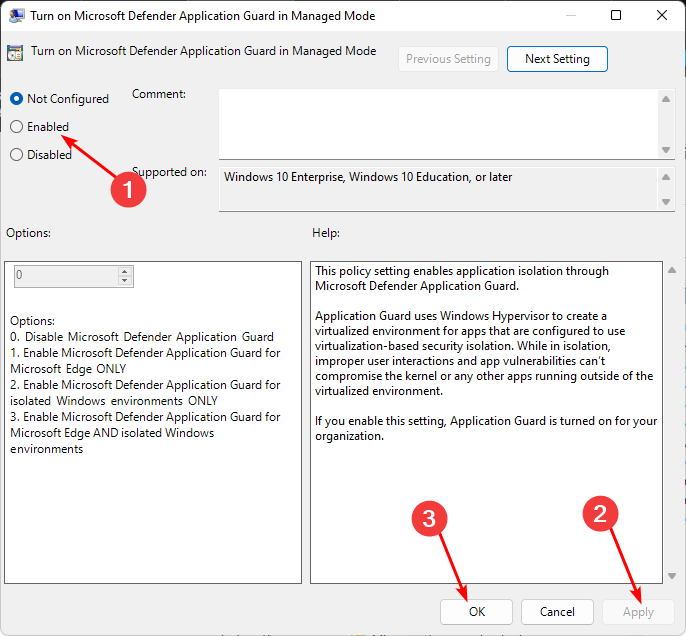
एक बार जब आप सुविधा को सक्षम कर लेते हैं, जब आप एज में एक URL दर्ज करते हैं, तो एप्लिकेशन गार्ड यह सत्यापित करेगा कि यह एक विश्वसनीय साइट है या नहीं। यदि यह नहीं है, तो इसे पृथक वातावरण में पुनर्निर्देशित किया जाएगा।
अधिक अच्छी खबर पर, सुविधा अब व्यापक है, और क्रोम और फ़ायरफ़ॉक्स उपयोगकर्ता भी सुरक्षा का आनंद ले सकते हैं विंडोज डिफेंडर एप्लिकेशन गार्ड एक्सटेंशन डाउनलोड करना.
आप भी देख रहे होंगे एप्लिकेशन गार्ड में कॉपी-पेस्ट को सक्षम या अक्षम करें, तो इसे कैसे करें पर हमारा चरण-दर-चरण लेख देखें।
कृपया नीचे एक टिप्पणी छोड़ दें कि क्या आप एप्लिकेशन गार्ड में प्रिंटिंग को सक्षम या अक्षम कर पाए हैं।
अभी भी समस्या है? उन्हें इस टूल से ठीक करें:
प्रायोजित
यदि ऊपर दी गई सलाहों से आपकी समस्या का समाधान नहीं हुआ है, तो आपके पीसी में विंडोज़ की गंभीर समस्याएँ आ सकती हैं। हम अनुशंसा करते हैं इस पीसी मरम्मत उपकरण को डाउनलोड करना (TrustPilot.com पर बढ़िया रेटेड) उन्हें आसानी से संबोधित करने के लिए। स्थापना के बाद, बस क्लिक करें स्कैन शुरू करें बटन और फिर दबाएं सभी की मरम्मत।


